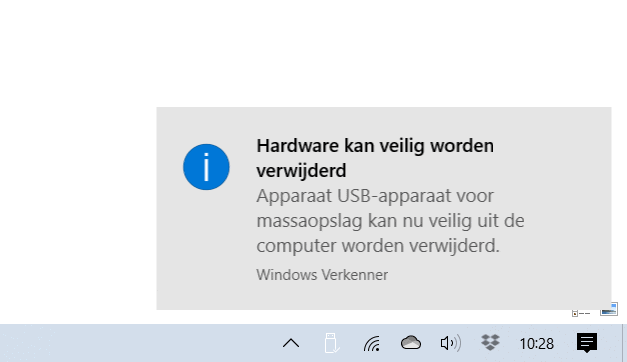Zo verwijder je veilig een USB stick in Windows 10


Voorkomen is beter dan genezen. Zomaar een USB-stick uit je computer trekken kan vervelende fouten opleveren. Wij laten in twee stappen zien hoe je deze onherstelbare schade voorkomt in Windows 10.
- Lees ook: 5 tips voor Windows 10 power users
Hoe verwijder je veilig een USB stick?
Als je een USB-stick in je computer hebt steken en je wil deze veilig verwijderen, zoek je naar het icon Veilig hardware verwijderen (dat er – heel toepasselijk – uitziet als een USB-stick). Je vindt deze knop rechtsonder in beeld. Zie je het icoon niet? Klink dan op het pijltje omhoog, dan is de knop waarschijnlijk verborgen.
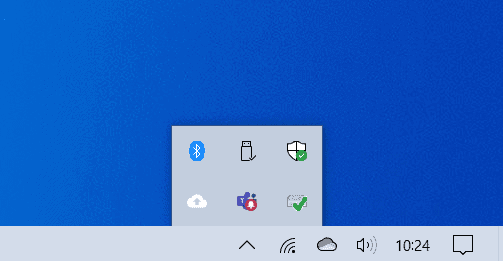
Wanneer je op het icoon van de USB-stick klikt, wordt je gevraagd om de juiste stick te selecteren (voor het geval meerdere verwijderbare opslagmedia aangesloten zijn). Zodra je daar op hebt geklikt, krijg je de bevestiging dat je het apparaat veilig kunt verwijderen.
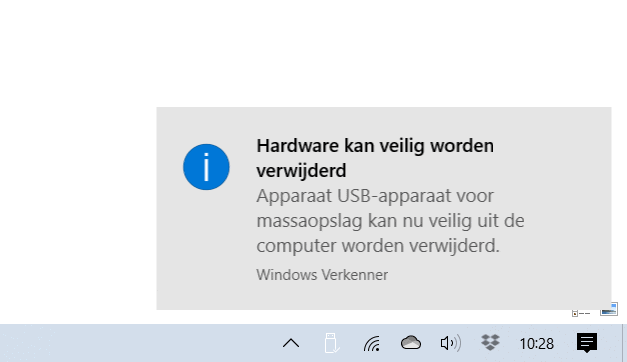
Voorkomen is beter dan genezen. Zomaar een USB-stick uit je computer trekken kan vervelende fouten opleveren. Wij laten in twee stappen zien hoe je deze onherstelbare schade voorkomt in Windows 10.
- Lees ook: 5 tips voor Windows 10 power users
Hoe verwijder je veilig een USB stick?
Als je een USB-stick in je computer hebt steken en je wil deze veilig verwijderen, zoek je naar het icon Veilig hardware verwijderen (dat er – heel toepasselijk – uitziet als een USB-stick). Je vindt deze knop rechtsonder in beeld. Zie je het icoon niet? Klink dan op het pijltje omhoog, dan is de knop waarschijnlijk verborgen.
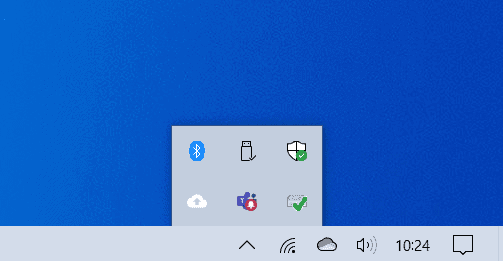
Wanneer je op het icoon van de USB-stick klikt, wordt je gevraagd om de juiste stick te selecteren (voor het geval meerdere verwijderbare opslagmedia aangesloten zijn). Zodra je daar op hebt geklikt, krijg je de bevestiging dat je het apparaat veilig kunt verwijderen.